在用u盘给戴尔电脑重装系统的时候,不少网友不知道戴尔电脑重装系统按哪个键进入u盘启动项,因此导致安装进行不下去。今天小编就给大家讲解一下U盘装系统按什么键进入启动项重装。
系统版本:windows10系统
品牌型号:戴尔
方法
1、首先我们重启电脑快速断续的按f2键进入BIOS设置。
2.进入BIOS设置后,展开“secure boot”选项。

3.然后选择“Secure Boot Enabled"选项,将右侧的选项从“Enabled”改为“Disabled”下一步。
u盘在电脑上读不出来解决方法
每当在使用电脑进行大数据传输时,大多数用户都会借助u盘工具来解决,同时存放在u盘中的文件也相对就安全,然而近日用户在将u盘插入电脑之后却出现了读不出来的问题,那么为什么电脑读不出u盘怎么办呢?接下来小编就来教大家电脑上读不出u盘解决方法。

4.展开“Advanced Boot Options”,勾选右侧的“Enable Legacy Option ROMs”选项。

5.然后展开“Boot sequence”,将其更改为“Legacy”选项,点击“exit”保存更改退出
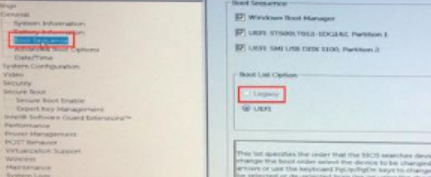
6.最后重启电脑快速断续的按f12键进入快速启动界面,选择u盘启动项即可。
总结
上述内容就是小编为大家讲解的方法步骤,希望对大家有帮助。
以上就是电脑技术教程《戴尔U盘装系统按什么键进入启动项》的全部内容,由下载火资源网整理发布,关注我们每日分享Win12、win11、win10、win7、Win XP等系统使用技巧!小白u盘启动盘制作工具怎么使用
一些网友因为自己不知道要怎么制作u盘启动盘,因此不能自己实现u盘重装系统的操作。其实我们可以借助好用的小白u盘启动盘制作工具实现,操作方法也简单。下面就教下大家小白u盘启动盘制作工具怎么使用。




